iPhone11pro max打开来电闪光灯的方法介绍
摘要一些用户刚刚购买iPhone11pro max,来向小编咨询怎么打开来电闪光灯,下面是小编给大家分享的iPhone11pro max打开来电闪光灯的方法介绍,不会的小伙
一些用户刚刚购买iPhone11pro max,来向小编咨询怎么打开来电闪光灯,下面是小编给大家分享的iPhone11pro max打开来电闪光灯的方法介绍,不会的小伙伴可以学习一下。
iPhone11pro max打开来电闪光灯的方法介绍

1、解锁手机,在桌面找到并且打开【设置】。
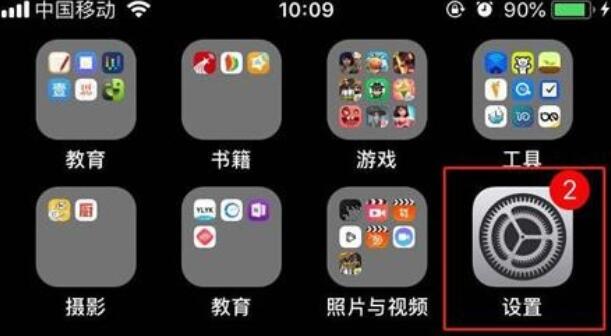
2、往下滑动手机屏幕,找到并且打开【通用选项】。
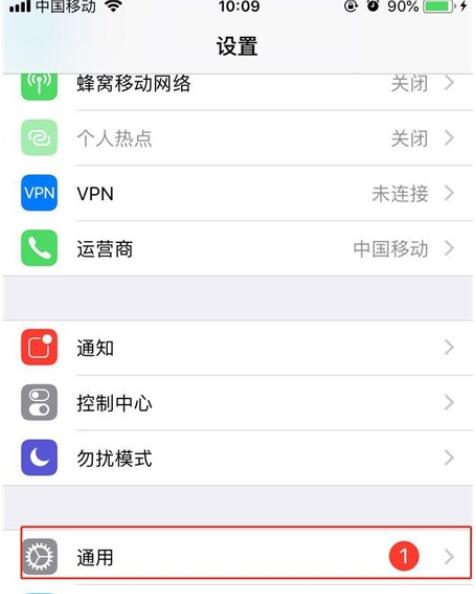
3、进入【辅助功能】选项。
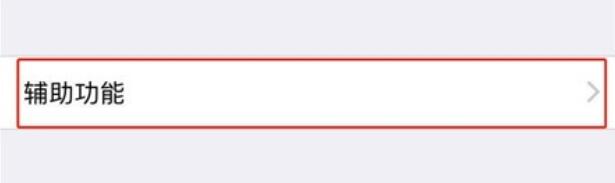
4、往下翻菜单选项,找到【LED闪烁以示提醒】,点击进入并且开启【右侧按钮】,如图所示。
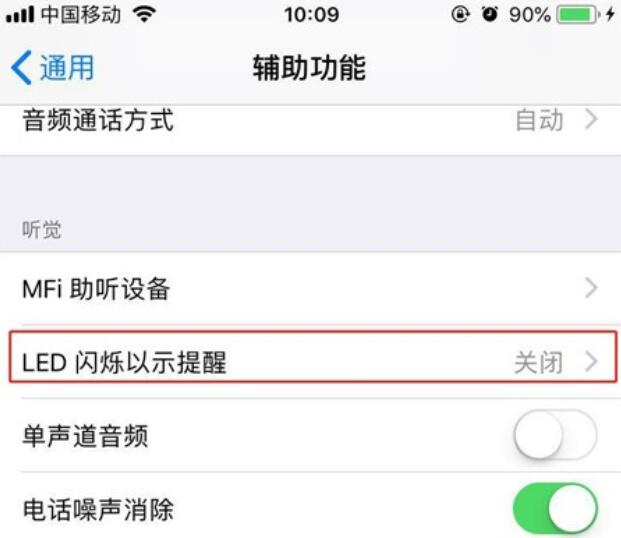
以上就是iPhone11pro max打开来电闪光灯的方法介绍,都学会了吧。
















